旧型のパソコンにはHDMIポートがありません。ディスプレイ、テレビにHDMIポートしかなく、接続できないじゃないか?と思い、困ってしまいますね。
VGAポートやUSBポートがあればHDMIに変換し、外部ディスプレイへ画面を表示させることができます。
この記事ではHDMIポートがないパソコンにディスプレイを接続する方法を解説していきます。
HDMIがないパソコンでディスプレイに接続する方法が分からない方は読んでみてください。
各ポートについて解説
HDMIポート、VGAポート、USBポートの3つのポートについて解説します。
HDMIポート
HDMI(High-Definition Multimedia Interface)は映像、音声、制御信号を1つのケーブルで送信することができる規格のことです。
パソコン-ディスプレイ、Blu-rayレコーダー-テレビ間の映像や音声の送る用途で使用されています。
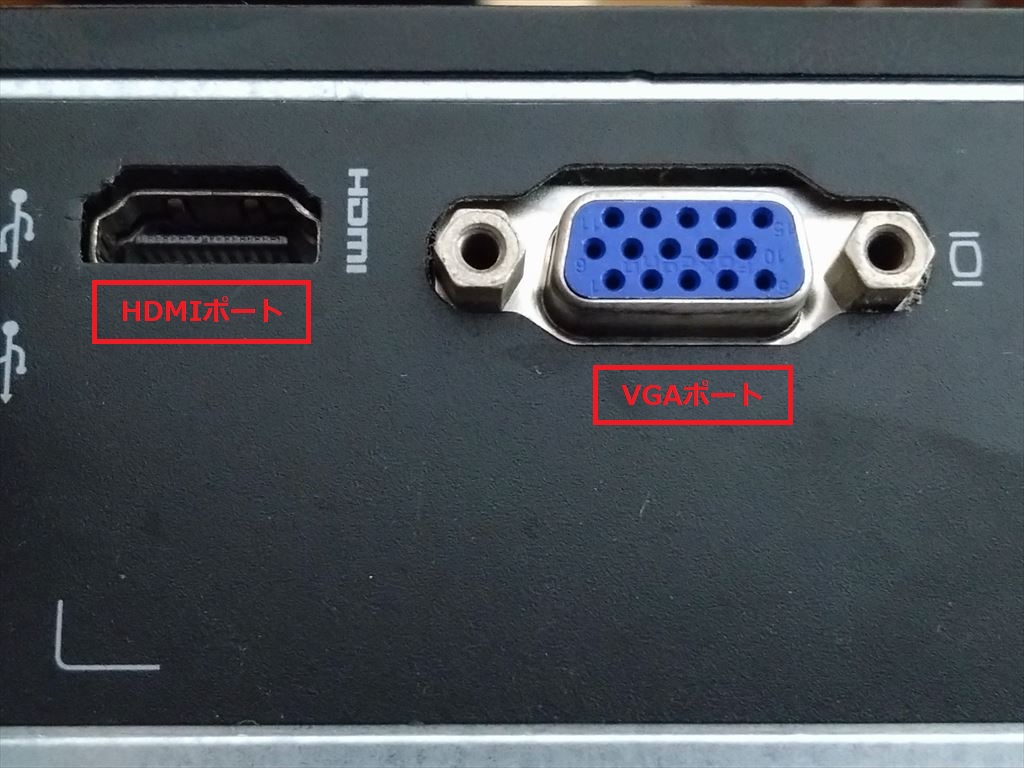
VGAポート
VGAはパソコンからディスプレイやプロジェクタへアナログ映像信号を送信するために使用されます。
音声出力に対応しておらず、音声を出力するためにオーディオケーブルを別途、接続する必要があります。
USBポート
USB(Universal Serial Bus)はマウスやUSBメモリなどの周辺機器とパソコンを接続するための規格です。
皆様がよくみるポートですね。周辺機器に情報を送信するだけでなく、機器動作用の電源として使用することもできます。

VGAをHDMIに変換するアダプタ・ケーブル
VGAをHDMIに変換する方法について説明します。
VGAからHDMIへの変換はVGA→HDMI変換ケーブルを使用します。VGA→HDMI変換ケーブルはオーディオケーブル、電源供給ケーブルが付属されているケーブルがお勧めです。
 | 価格:1480円~ |
1.パソコンのVGAポートに変換ケーブルのVGA端子を接続
VGA端子の向きを確認して接続します。
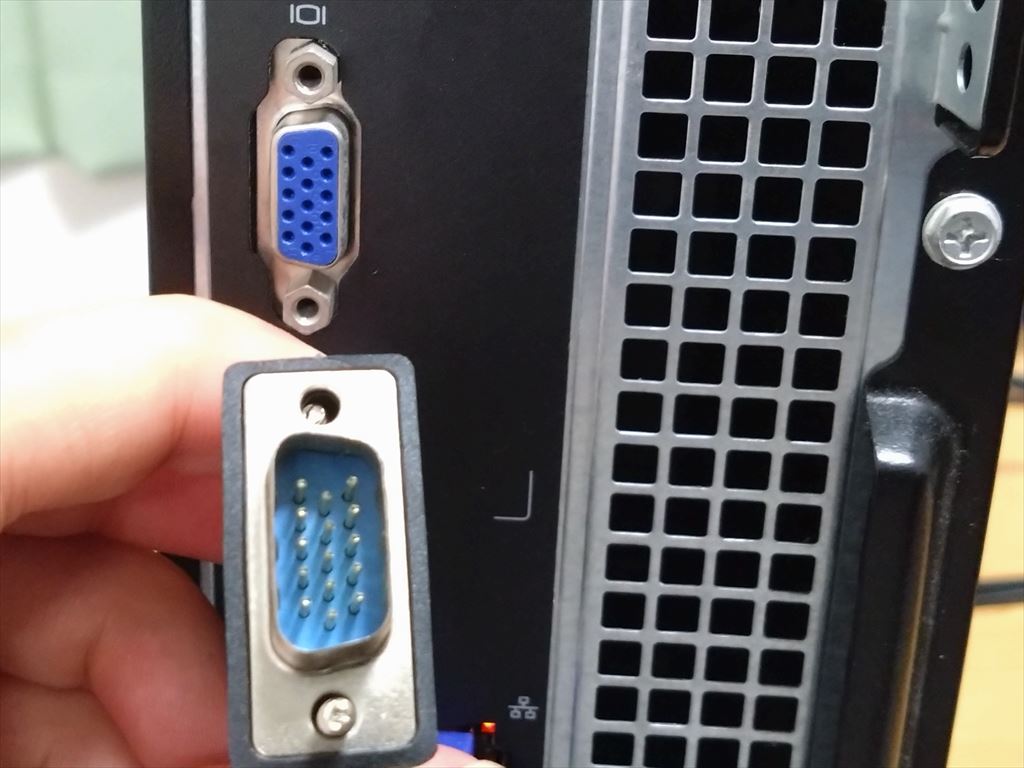

VGA→HDMI変換アダプタのロックねじを締めます。

ねじを締める強さはVGA→HDMI変換アダプタが外れない程度で良いです。ねじを締めすぎるとなめてしまい、ねじを固定できなくなってしまいます。気を付けましょう。
2.オーディオプラグをパソコンに取り付ける
オーディオジャックにプラグを取り付けます。

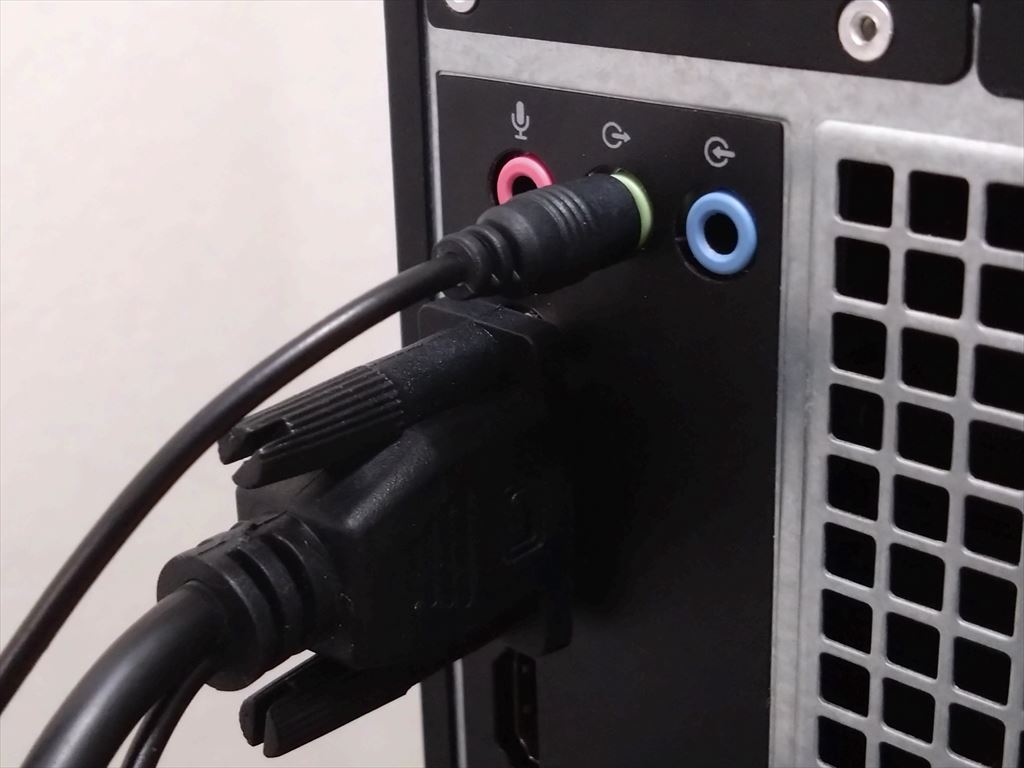
3.電力供給用USBコネクタをUSBポートに接続

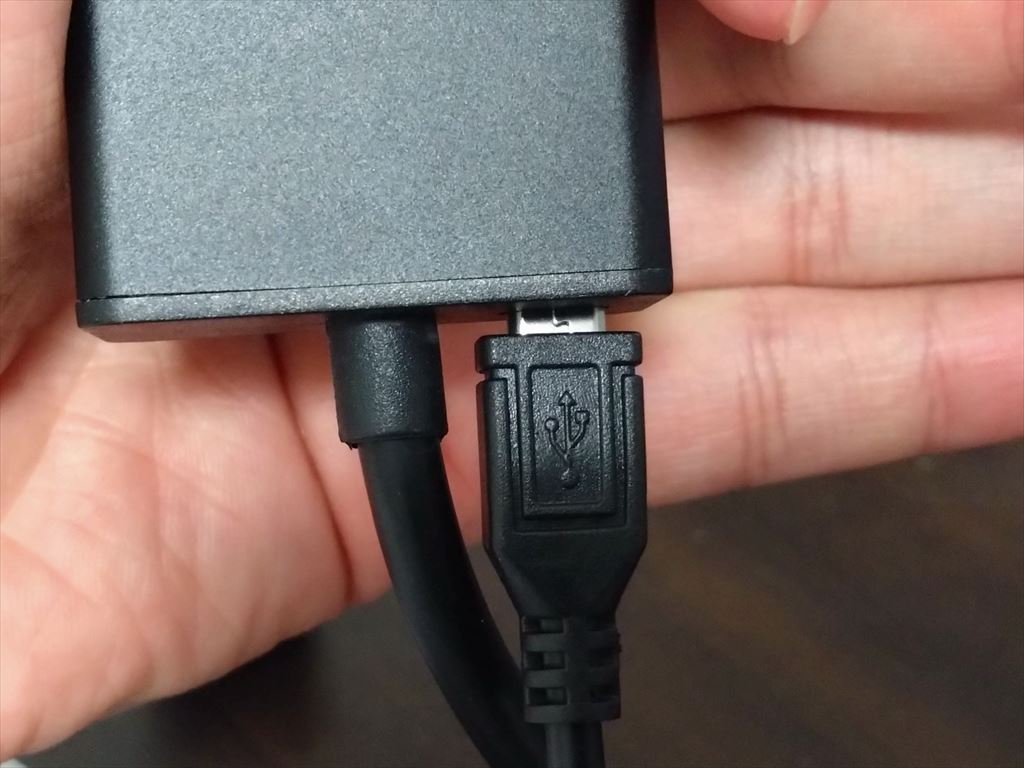
4.モニタに接続されているHDMIケーブルを変換ケーブルに接続


5.ディスプレイに映像が表示
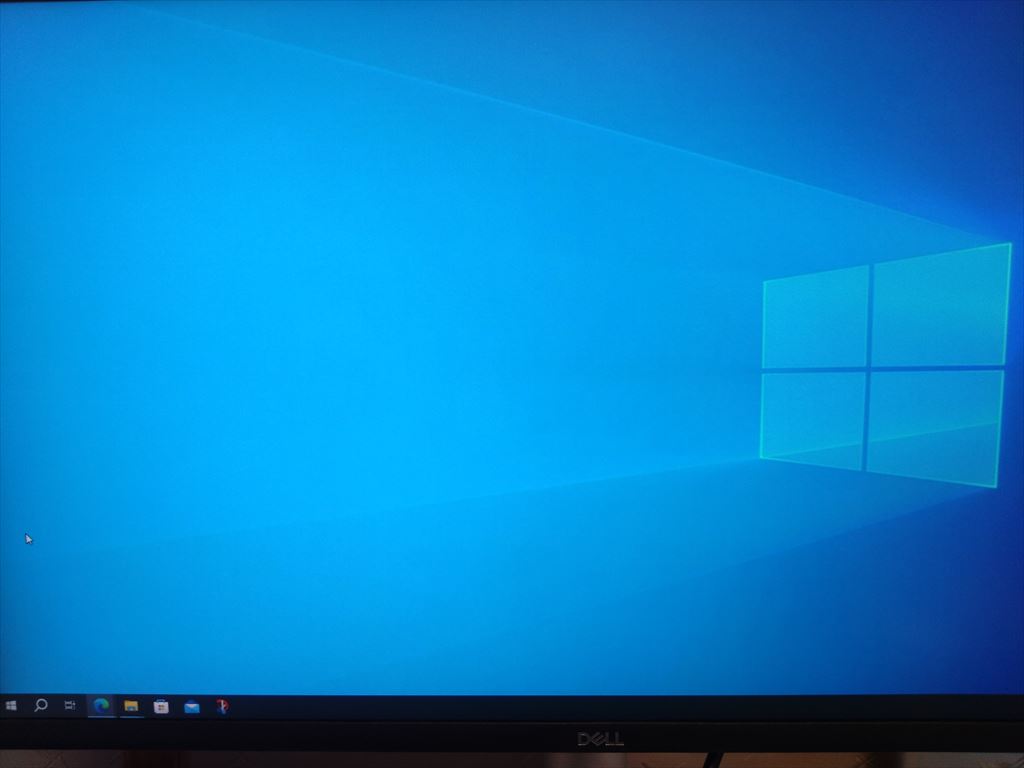
USBをHDMIに変換するアダプタ・ケーブル
USBをHDMIに変換する方法について説明します。
USBからHDMIへ変換はUSB→HDMI変換アダプタを使用します。USB→HDMI変換アダプタは音声対応と音声非対応があります。音声が必要な場合は音声対応を選びましょう!
 | 価格:1980円~ |
1.USB→HDMI変換アダプタのUSBをパソコンに接続

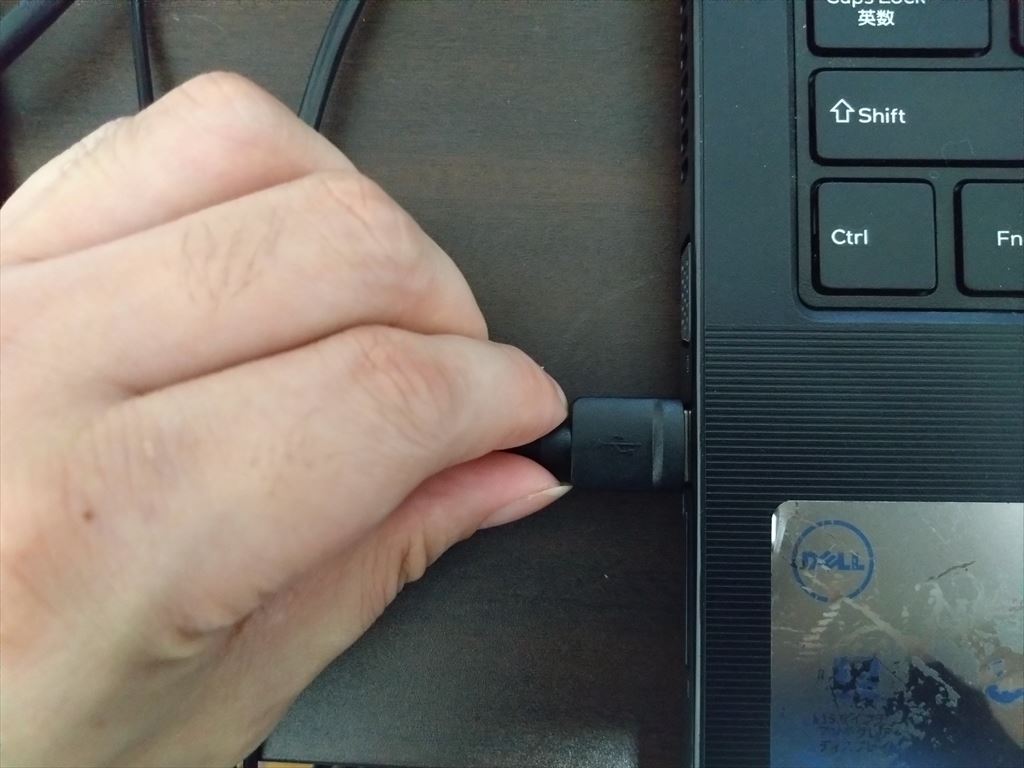
ドライバが必要な場合は付属しているCDまたはインターネットからダウンロードし、インストールします。
2.USB→HDMI変換アダプタのHDMIポートにHDMIケーブルを接続


3.ディスプレイに映像が表示
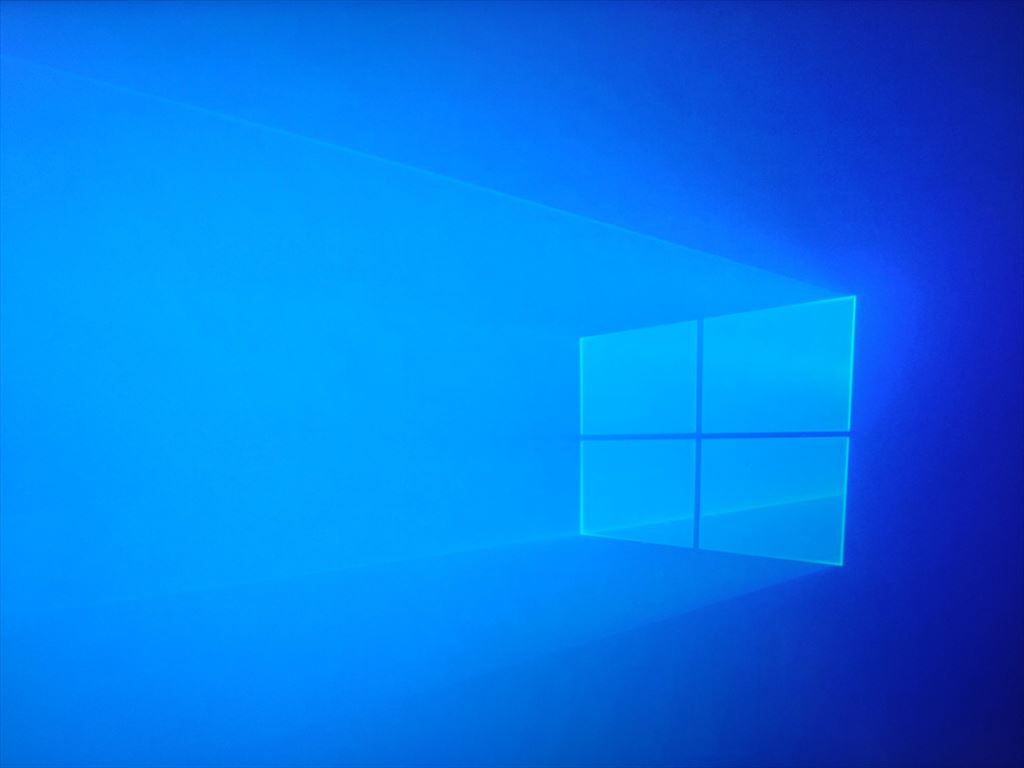
表示されない場合はパソコンを再起動またはアダプタ接続を確認してください。
Q&A
Q1:USBからHDMIに変化してもディスプレイの画面が映りません。
A1:USB Type-cの場合、Alt modeに対応していなれば、画面出力をすることができませ
ん。
A2:USB→HDMI変換アダプタがパソコンに認識されていない可能性があります。
USBがパソコンに認識されているかどうか、確認してください。
まとめ
HDMIポートがないパソコンを使用してHDMIポートがあるディスプレイに接続する方法は以下の通りです。
・VGA→HDMI変換アダプタ・ケーブルを使用する方法
・USB→HDMI変換アダプタ・ケーブルを使用する方法
以上、「HDMIがないパソコンにディスプレイを接続する方法」のお話でした。

